Win11更新失败黑屏如何解决
短信预约 -IT技能 免费直播动态提醒
Win11更新失败黑屏如何解决?Win11系统的推出,吸引着很多用户纷纷下载安装体验,但是在下载安装的过程中难免有些用户会遇到一些问题,就例如有Win11更新失败黑屏的情况,那么对于这一情况应该如何解决呢?很多小伙伴不知道如何操作,小编下面整理了Win11更新失败黑屏解决步骤,感兴趣的话,跟着小编一起往下看看吧!
Win11更新失败黑屏解决步骤
1、首先用方法一中的方法进入高级选项界面,点击启动设置。
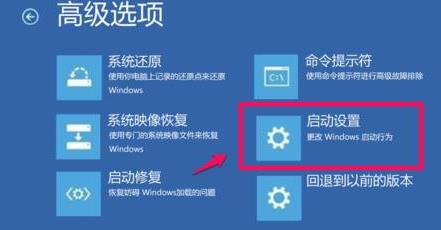
2、在打开的启动设置窗口中点击重启。

3、电脑重启以后,进入启动设置窗口,按下键盘上的数字4,即可进入安全模式。

4、在安全模式窗口,按下快捷键Win+R,输入代码msconfig,回车打开系统配置窗口。
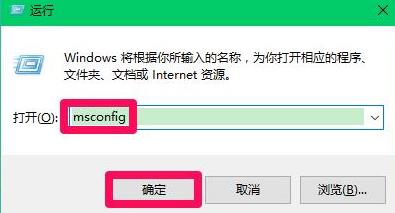
5、在系统配置窗口,点击诊断启动,再点击应用,重启电脑即可解决进入系统。

以上就是Win11更新失败黑屏如何解决的详细内容,更多请关注编程网其它相关文章!
免责声明:
① 本站未注明“稿件来源”的信息均来自网络整理。其文字、图片和音视频稿件的所属权归原作者所有。本站收集整理出于非商业性的教育和科研之目的,并不意味着本站赞同其观点或证实其内容的真实性。仅作为临时的测试数据,供内部测试之用。本站并未授权任何人以任何方式主动获取本站任何信息。
② 本站未注明“稿件来源”的临时测试数据将在测试完成后最终做删除处理。有问题或投稿请发送至: 邮箱/279061341@qq.com QQ/279061341














